1、检查任务栏小组件开关是否开启;2、通过管理员PowerShell重新注册Widgets应用;3、运行sfc和DISM命令修复系统文件;4、更改DNS为4.2.2.2或8.8.8.8以优化网络;5、修复Microsoft Edge WebView2 Runtime组件并重启,可恢复Windows 11天气小组件显示。
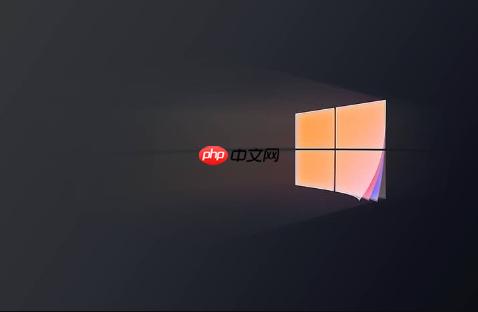
如果您发现Windows 11任务栏上的天气小组件消失或无法正常显示,可能是由于设置被关闭、网络问题或系统组件异常所致。以下是恢复该功能的具体操作方法。
本文运行环境:Dell XPS 13,Windows 11 专业版。
一、检查并启用任务栏小组件开关
任务栏天气小组件的显示依赖于系统级开关是否开启。若该功能被手动或意外关闭,需重新启用。
1、右键点击任务栏空白区域,选择“任务栏设置”。
2、在设置页面中找到“任务栏项”选项并点击展开。
3、查找“小组件”条目,将其开关设置为“开”。
4、返回桌面,确认任务栏是否已显示天气信息。
二、通过PowerShell重新注册小组件应用
当小组件应用本身出现损坏或注册信息丢失时,可通过PowerShell命令重新安装并注册相关组件。
1、按下 Win + X 组合键,选择“终端(管理员)”或“Windows PowerShell(管理员)”。
2、输入以下命令后按回车执行:
Get-AppxPackage -allusers Microsoft.Windows.Widgets | ForEach-Object { Add-AppxPackage -DisableDevelopmentMode -Register "$($_.InstallLocation)\AppXManifest.xml" }
3、等待命令执行完成,过程中无报错即表示成功。
4、重启电脑后检查天气小组件是否恢复。
三、修复系统文件完整性
系统关键文件损坏可能导致小组件无法加载。使用系统内置工具可扫描并修复此类问题。
1、在开始菜单搜索“命令提示符”,右键选择“以管理员身份运行”。
2、依次执行以下命令,每条命令执行完毕后再输入下一条:
sfc /scannow
DISM /Online /Cleanup-Image /ScanHealth
DISM /Online /Cleanup-Image /RestoreHealth
3、等待所有命令执行完成,此过程可能需要较长时间,请保持网络连接稳定。
4、重启设备后观察小组件是否恢复正常显示。
四、调整DNS设置以改善网络连接
小组件内容依赖网络获取,不正确的DNS设置可能阻碍其数据加载。
1、打开“设置” > “网络和Internet” > “高级网络设置” > “更多网络适配器选项”。
2、右键当前使用的网络连接,选择“属性”。
3、双击“Internet 协议版本 4 (TCP/IPv4)”。
4、选择“使用下面的DNS服务器地址”,输入首选DNS为4.2.2.2,备用DNS留空或设为8.8.8.8。
5、点击“确定”保存设置并关闭窗口。
6、刷新网络连接后查看小组件是否恢复。
五、更新或修复Microsoft Edge WebView2 Runtime
小组件界面渲染依赖WebView2组件,若该运行库损坏,会导致小组件无法正确显示。
1、打开“设置” > “应用” > “已安装的应用”。
2、在列表中找到“Microsoft Edge WebView2 Runtime”。
3、点击其右侧的三个点,选择“修改”或“修复”。
4、按照向导完成修复流程。
5、完成后重启电脑,检查任务栏天气小组件是否重现。































